Cosa sapere
- Apple Pay è un metodo di pagamento digitale che può aiutarti a evitare i germi mentre effettui il pagamento in un negozio.
- Puoi utilizzare Apple Pay per i pagamenti in negozio, mentre navighi online o acquisti un prodotto all'interno di un'app.

Ti preoccupi dei germi quando usi la tua carta di debito o di credito? Queste sono preoccupazioni per molti consumatori. Fortunatamente, c’è una soluzione. Apple Pay è un metodo di pagamento contactless che ti consente di acquistare i tuoi articoli preferiti in negozio senza preoccuparti dei germi. Se ti piace fare shopping a casa, ti mostreremo anche come utilizzare Apple Pay per effettuare convenienti pagamenti online. Impariamo come utilizzare Apple Pay sul tuo iPhone!
Salta a:
- Come utilizzare Apple Pay per gli acquisti in-app
- Come utilizzare Apple Pay in negozio
- Come utilizzare Apple Pay su Safari
Quindi, come usi Apple Pay quando usi le tue app preferite? Sebbene i passaggi per effettuare un pagamento all'interno di un'app possano differire leggermente a seconda dell'app utilizzata, i passaggi dovrebbero essere molto simili. Molti marchi offrono opzioni Apple Pay. Assicurati di fare attenzione a
Simbolo di pagamento di Apple. Nei passaggi seguenti, utilizzeremo l'app Starbucks per acquistare una carta eGift come esempio.- Apri l'app in cui desideri effettuare un acquisto e seleziona gli articoli che desideri acquistare.
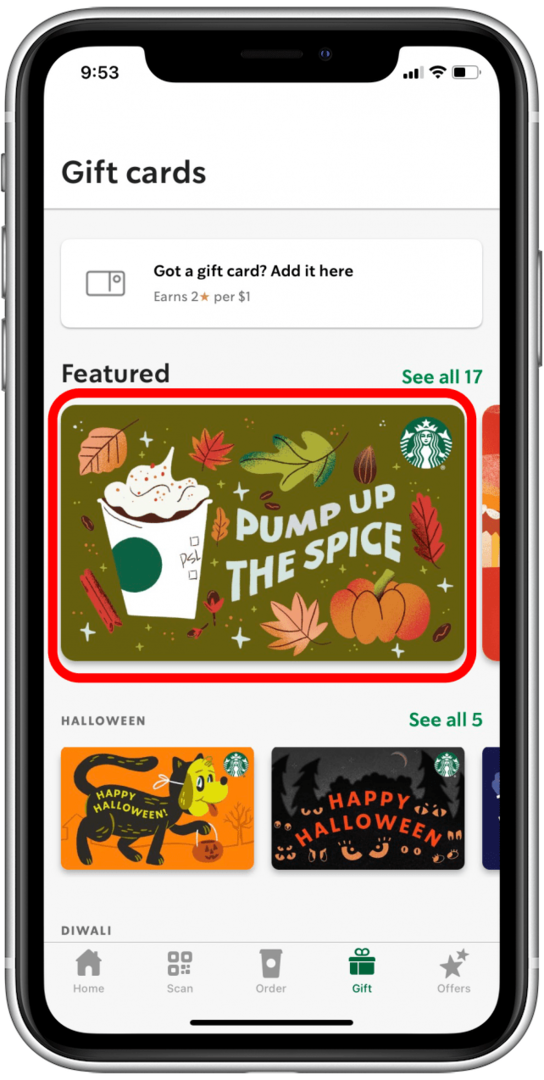
- Una volta che hai finito di selezionare i prodotti, tocca Guardare.
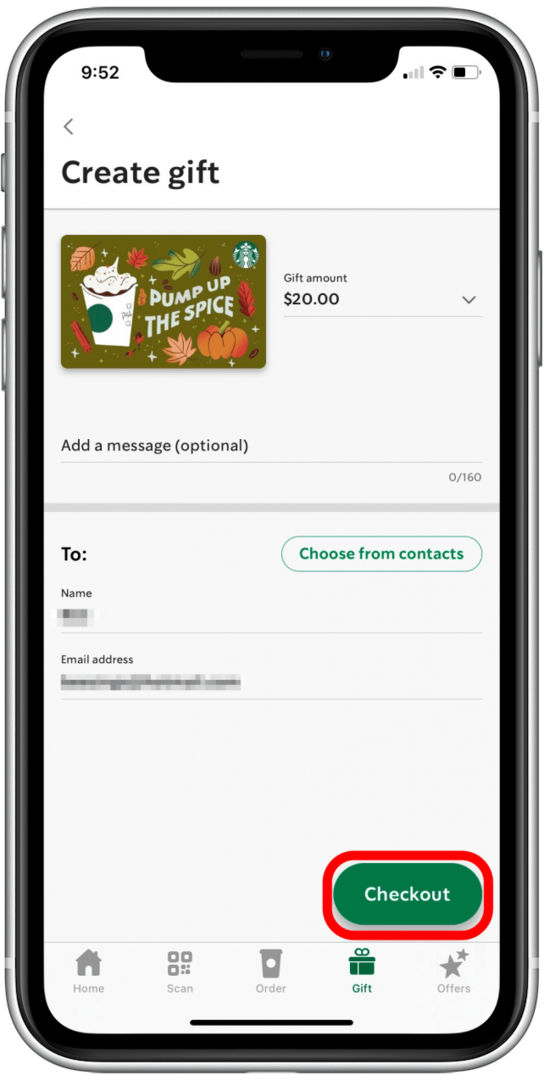
- Sotto il metodo di pagamento, seleziona ApplePaga.
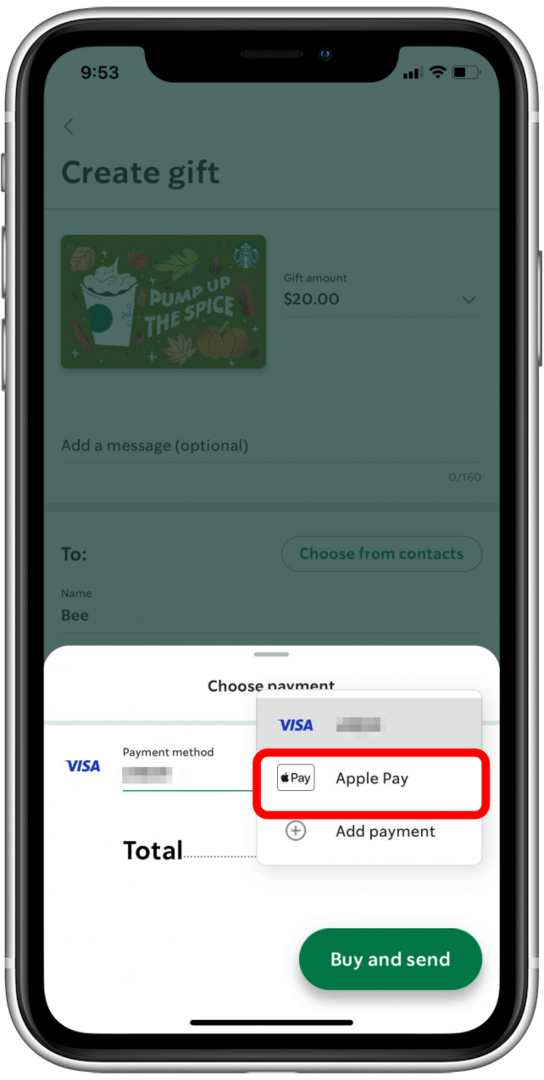
- Rubinetto Acquista e invia per completare l'acquisto utilizzando Apple Pay.
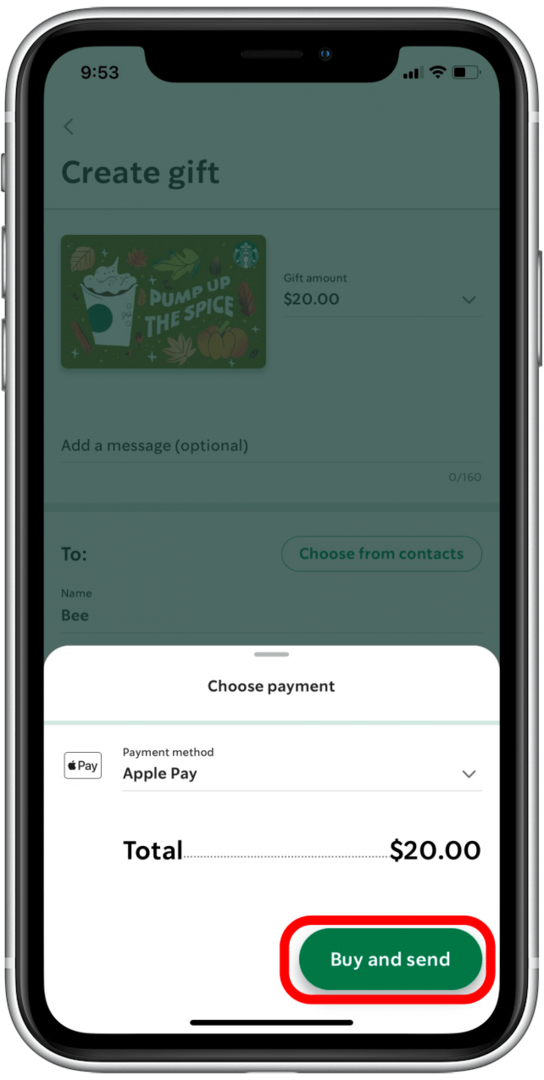
Ancora una volta, anche se i passaggi potrebbero differire leggermente, il metodo di pagamento ti consentirà sempre di selezionare gli articoli che desideri acquistare, quindi di selezionare Apple Pay come metodo di pagamento.

Scopri le funzionalità nascoste del tuo iPhone
Ricevi un consiglio quotidiano ogni giorno (con screenshot e istruzioni chiare) così potrai padroneggiare il tuo iPhone in un solo minuto al giorno.
Se vuoi saperne di più sul tuo Apple Wallet e sulle altre funzionalità del tuo iPhone, iscriviti gratuitamente alla nostra Consiglio del giorno Notiziario. Quindi, come usi Apple Pay quando fai acquisti in un'azienda? Puoi effettuare acquisti dal tuo iPhone senza utilizzare la carta di credito. Ecco come utilizzare Apple Pay quando fai acquisti nei negozi.
- Apri i tuoi Applicazione Portafoglio Apple.
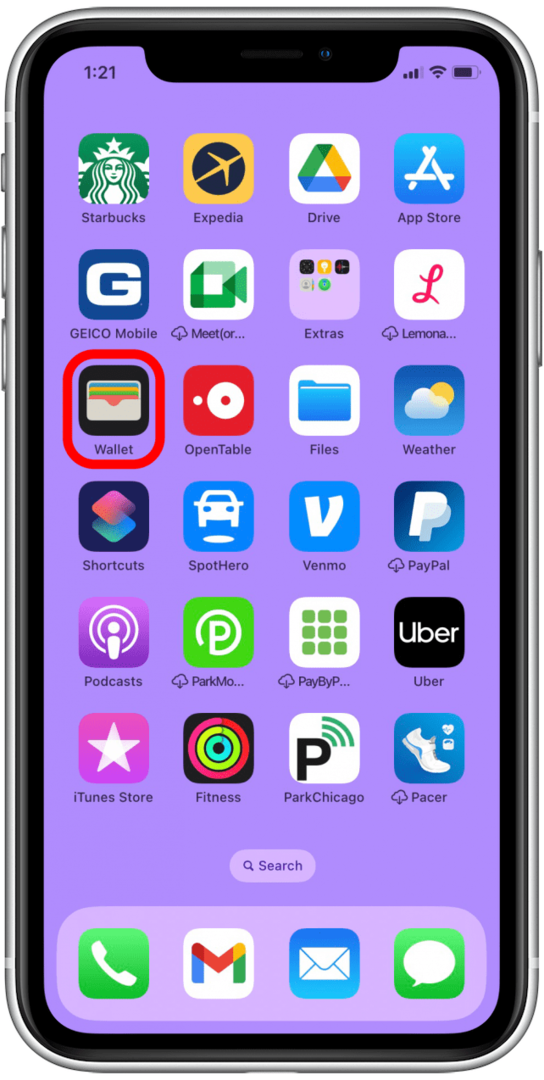
- Seleziona la carta che desideri utilizzare.
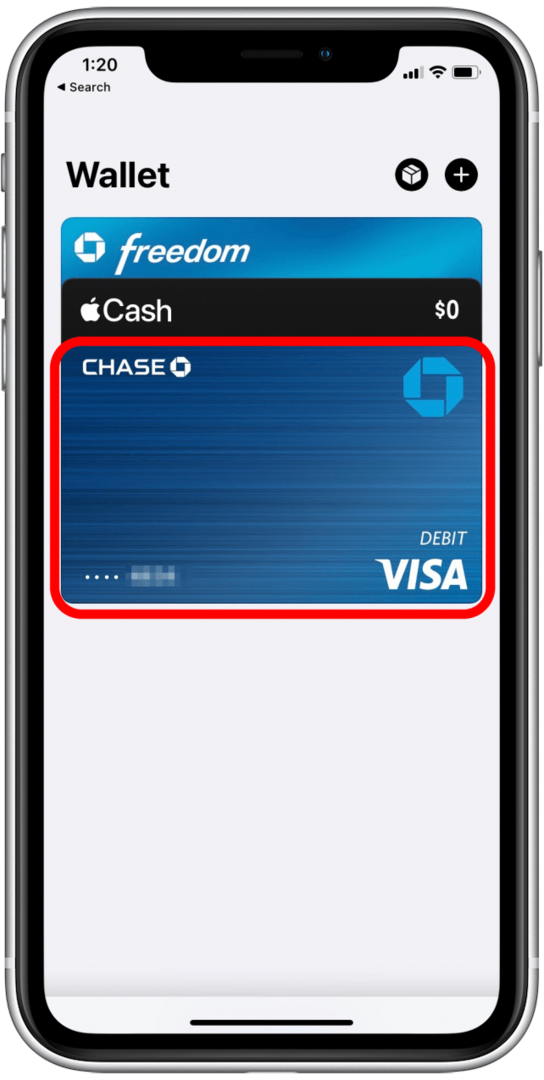
- Autenticati con Face ID o inserisci il tuo passcode.
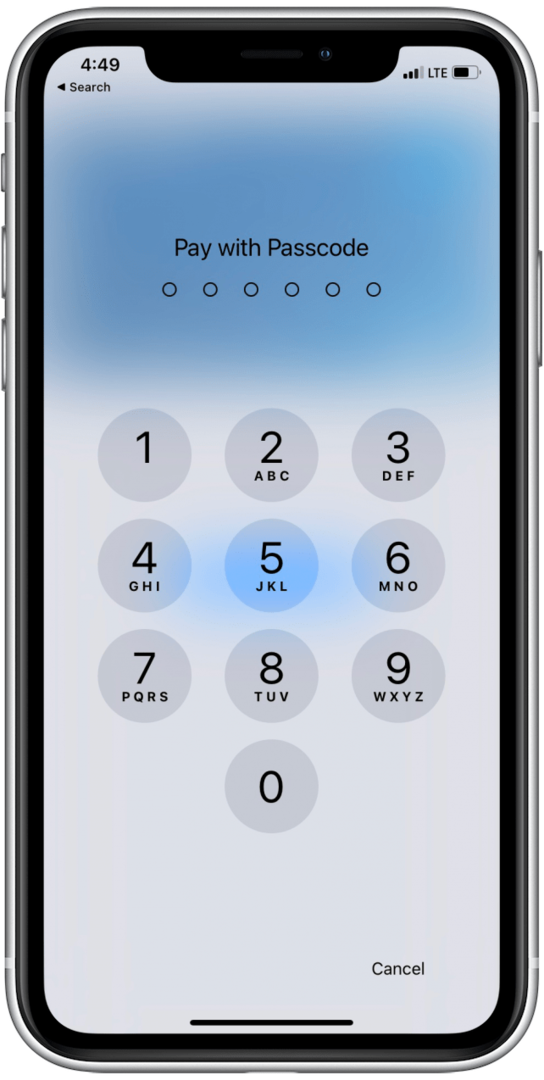
- Tieni il tuo iPhone vicino al lettore di carte finché non vedi Fatto e un segno di spunta sullo schermo.
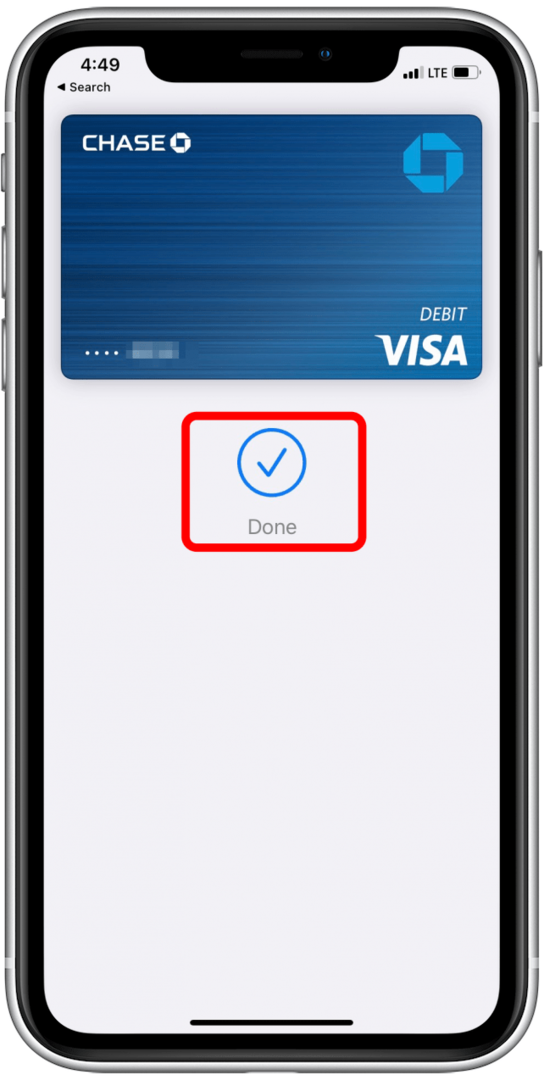
Se usi Safari e fai acquisti spesso, Apple Pay rende lo shopping ancora più efficiente. Molti negozi online offrono il pagamento Apple alla cassa. Ecco come pagare con Apple Pay mentre navighi su Safari:
- Apri il Applicazione Safari e vai al sito web da cui desideri acquistare i prodotti.
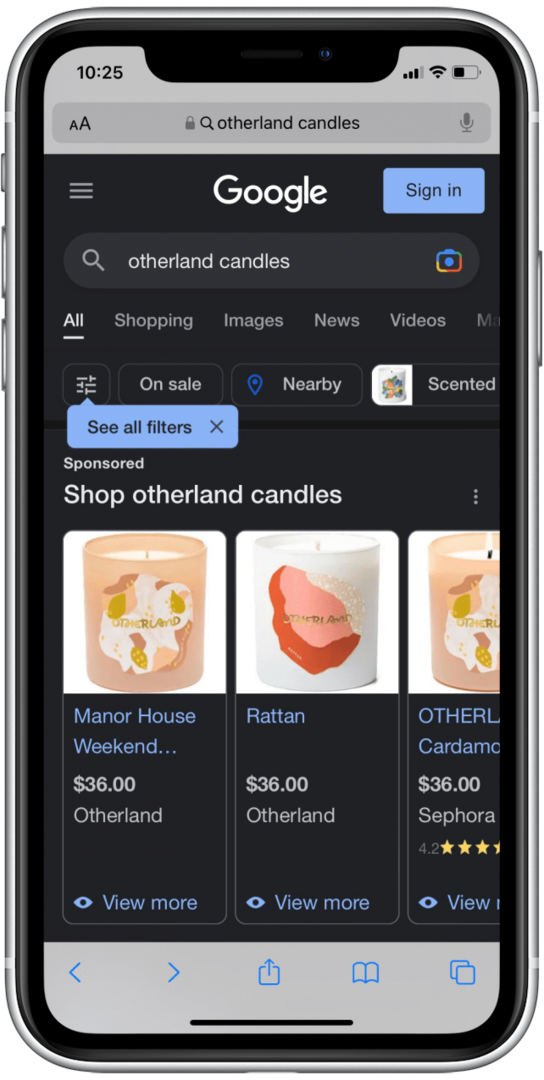
- Seleziona il tuo articolo e vai a Guardare.
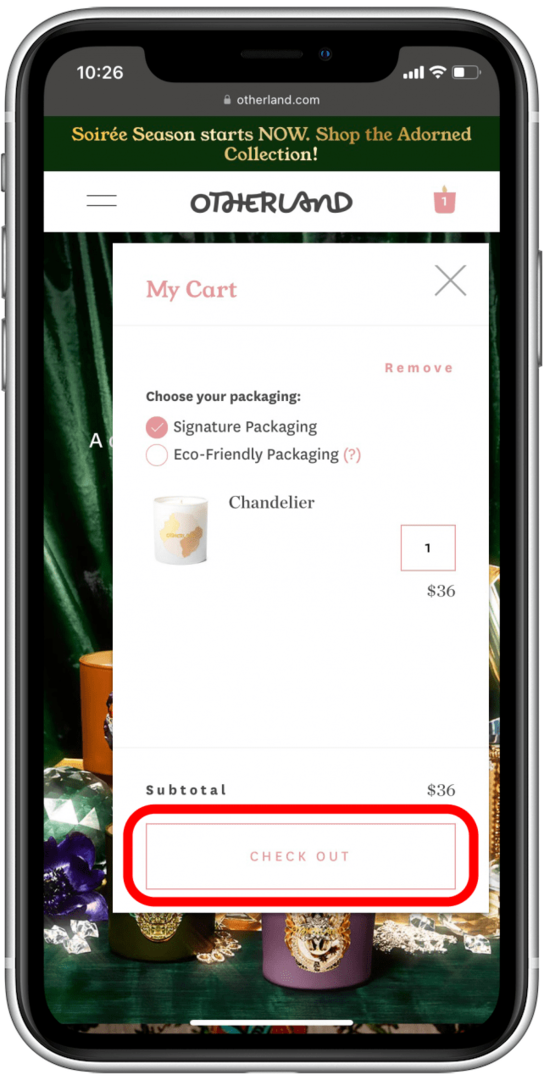
- Rubinetto ApplePaga.
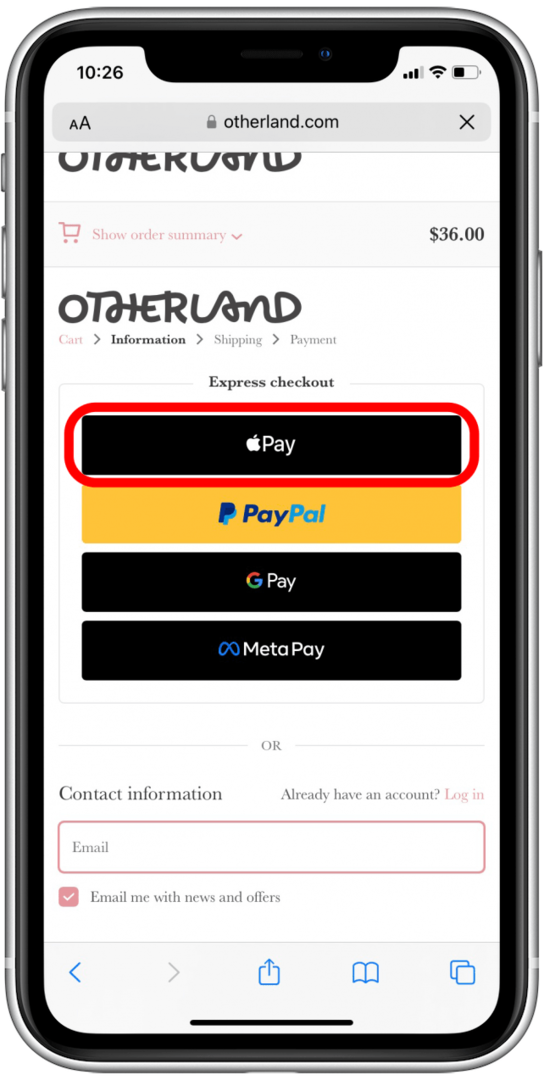
- Conferma i dati di fatturazione e spedizione, quindi fai doppio clic sul pulsante laterale per pagare l'ordine.
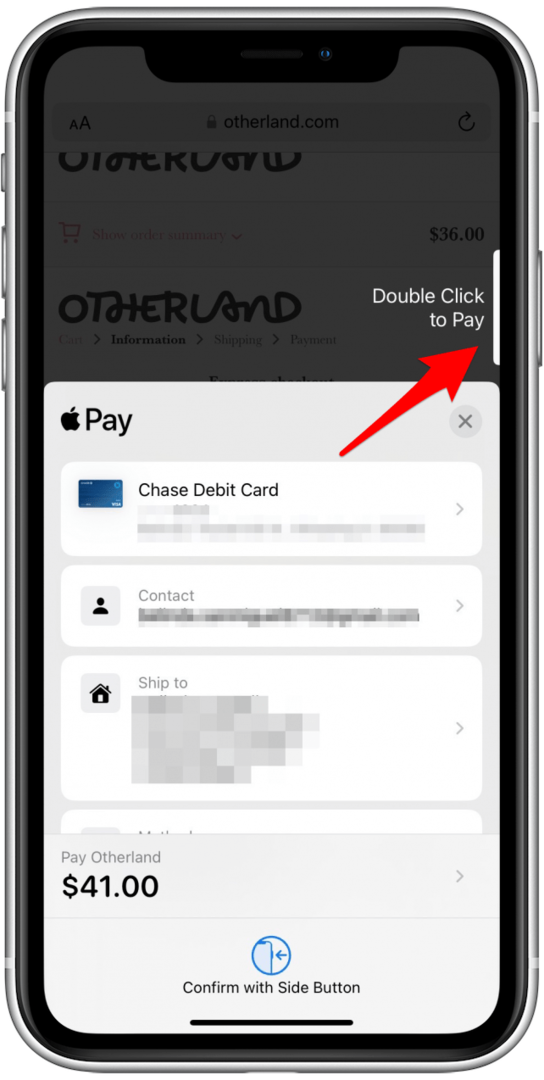
Questo è tutto! Che tu faccia acquisti nei negozi, online o all'interno di un'app, ora hai opzioni per fare acquisti facilmente. Se usi spesso Apple Pay, potresti anche essere interessato a sapere se tu puoi ottenere un rimborso con Apple Pay.